手机已成为我们生活中不可或缺的一部分,不仅用于通讯,还可以拍摄精美的照片,有时候我们想要将照片剪裁成特殊的形状,例如圆形。在手机上如何实现这个功能呢?剪裁照片成圆形视频的方法,不仅可以让照片更加独特,还能为我们的作品增添一份创意和艺术感。本文将为大家介绍一些在手机上剪裁照片成圆形视频的方法,帮助大家轻松实现这一功能。无论您是想要为自己的社交媒体账号设计独特的头像,还是为朋友制作一份特别的礼物,这些方法都将帮助您达成目标。让我们一起来探索手机上剪裁照片成圆形视频的奇妙世界吧!
怎么在手机上将照片剪裁成圆形
步骤如下:
1.由于小编的手机没有直接变成圆形的办法,所以本次小编需要借助“美图秀秀”APP实现。所以我们首先要下载安装并打开美图秀秀,如图所示:

2.进入美图秀秀后,我们会看见“美化图片“功能。此时我们可以点击进入美化,然后选择我们需要处理的图片,如图所示:
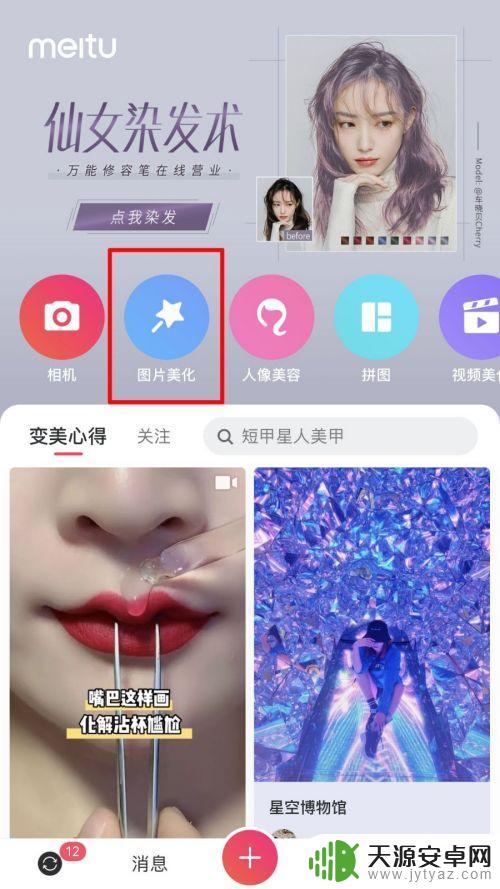
3.选择好图片后,我们点击下方功能区的“边框”功能。然后我们选择一个简单的圆形边框,如图所示:
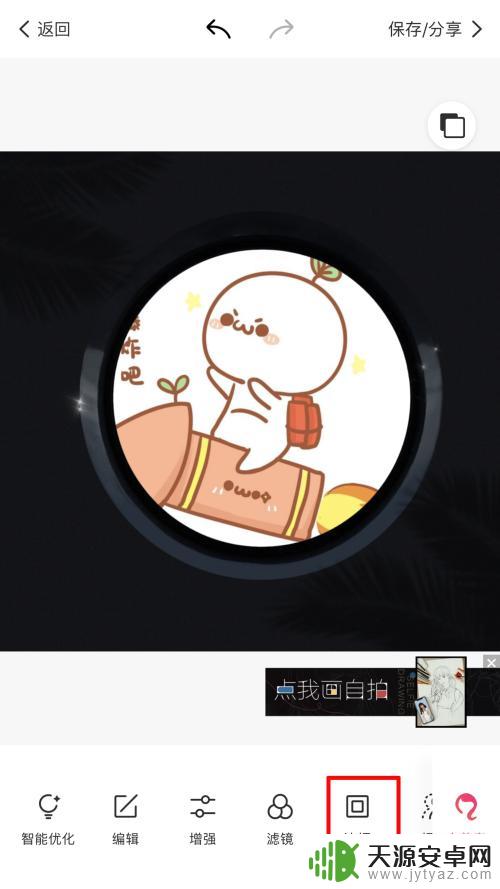
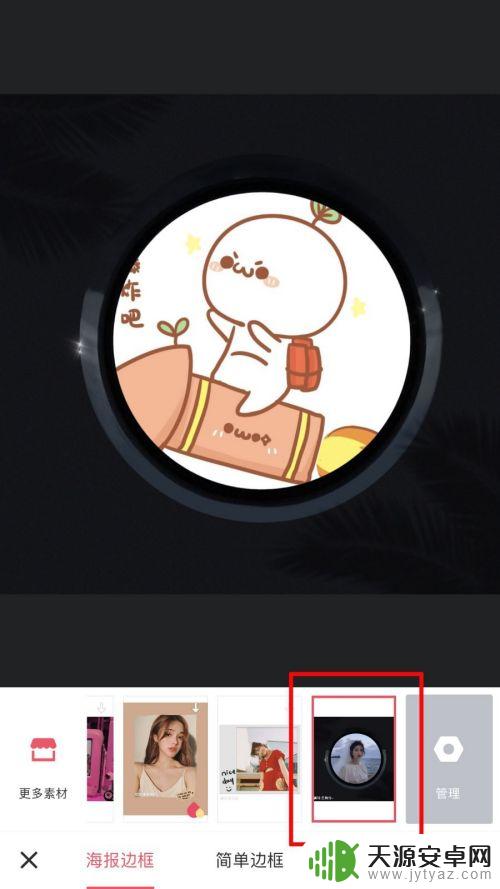
4.选择好圆形边框后,我们需要点击右下角的√号,此时我们就保存了圆形的照片啦!是不是很简单~
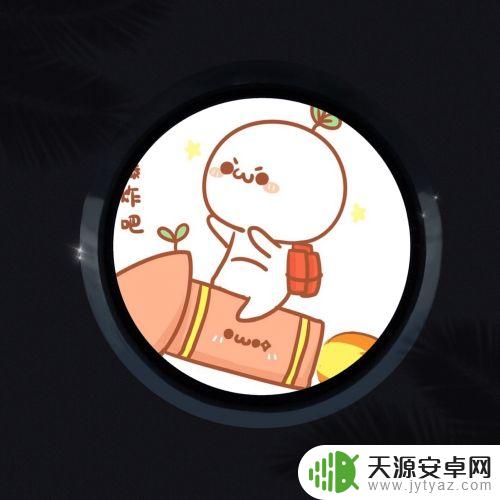
以上就是手机照片如何剪圆形视频的全部内容,如果您遇到这种情况,可以按照以上方法解决,希望对大家有所帮助。










